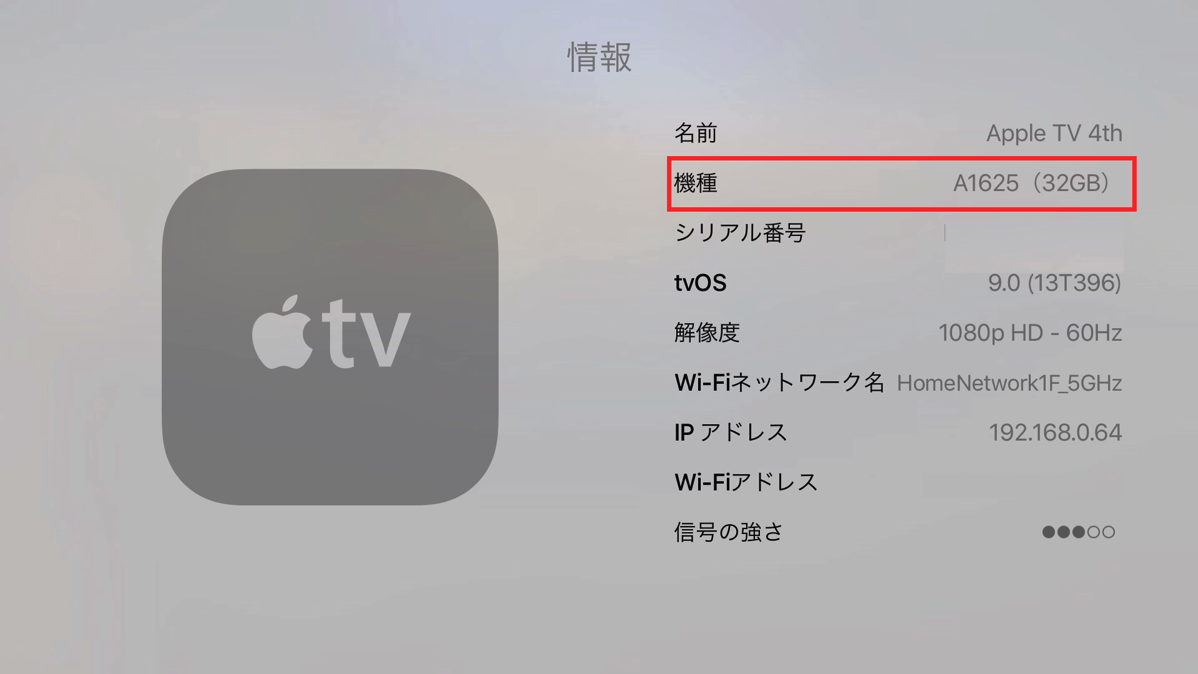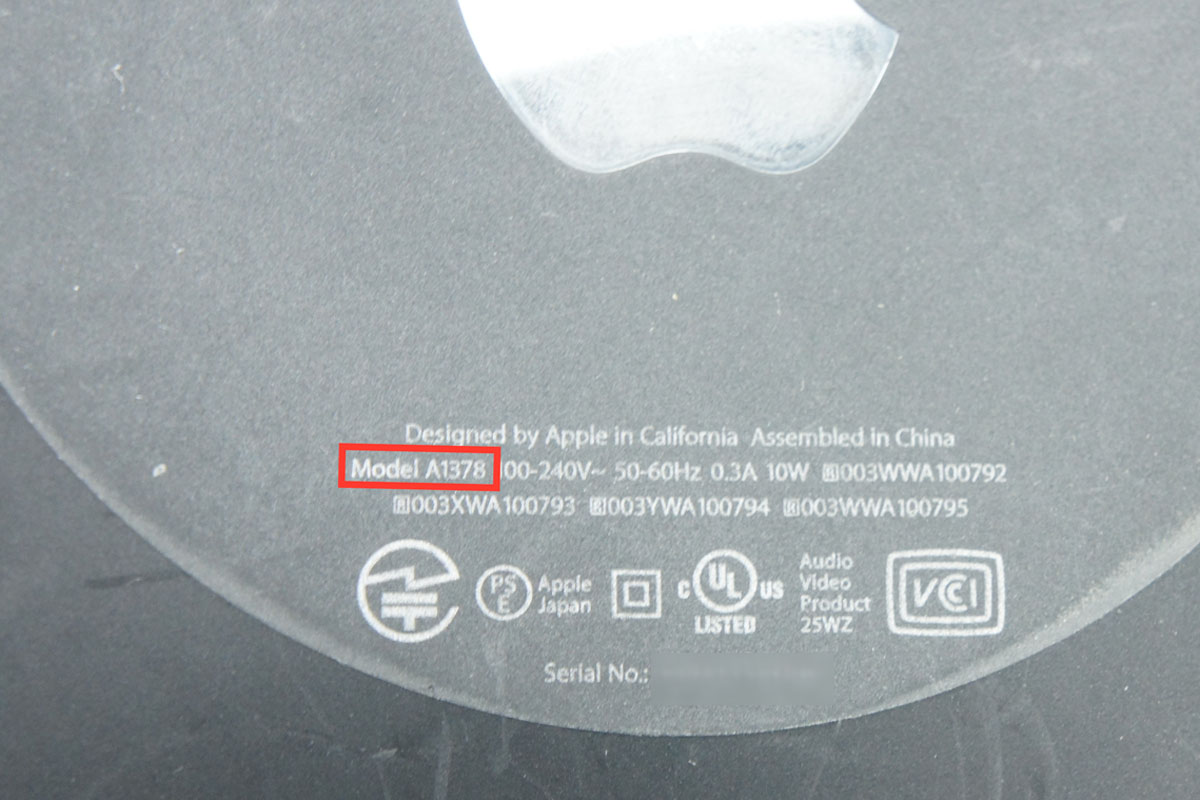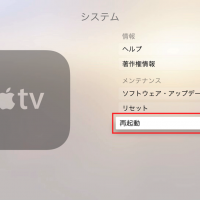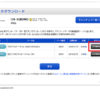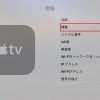Apple TVは世代によってモデル番号、型番が異なります。今回はAppleTVのモデル番号、型番確認方法をご紹介します。
スポンサードリンク
AppleTVの型番を確認する3つの方法
AppleTVのモデル番号は3つの方法があります。
- 設定画面で確認する
- Apple TV本体裏面を確認する
- Apple TV梱包箱を確認する
設定画面で確認する
AppleTVが起動できる場合、設定画面で型番を確認することが可能です。メニュー画面の「設定」を選択します。
設定画面
設定画面から「一般」>「情報」を選択します。すると機種という項目があるので、この部分がApple TVの型番となります。
スポンサードリンク
Apple TV梱包箱を確認する方法
Apple TVが起動できない場合などの場合、本体を確認することで判別可能です。
Apple TV本体を裏返す
Apple TV本体を裏返した部分にモデル番号の記載があります。
Apple TV梱包箱を確認する方法
Apple TVが起動できない場合などの場合、Apple TVの梱包箱を確認することで判別可能です。
Apple TVの箱を確認
Apple TVの箱をじっくりと確認するとモデル番号の記載があります。
Apple TV型番まとめ
現在までのAppleTV型番をまとめてみました。持っているAppleTVモデル番号、型番が不明という方はご参考にしてください。
初代
モデル番号:A1218
型番:MA711J/A (40GBモデル)
型番:MB189J/A (160GBモデル)
第2世代
モデル番号:A1378
型番:MC572J/A
第3世代
モデル番号:A1427 または A1469
型番:MD199J/A
第4世代
モデル番号:A1625
型番:MGY52J/A (32GBモデル)
型番:MLNC2J/A (64GBモデル)
スポンサードリンク